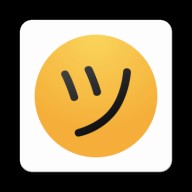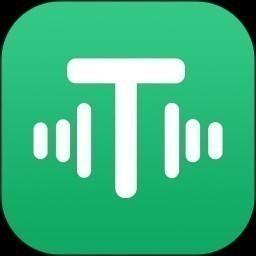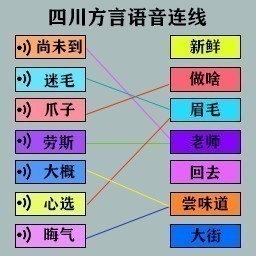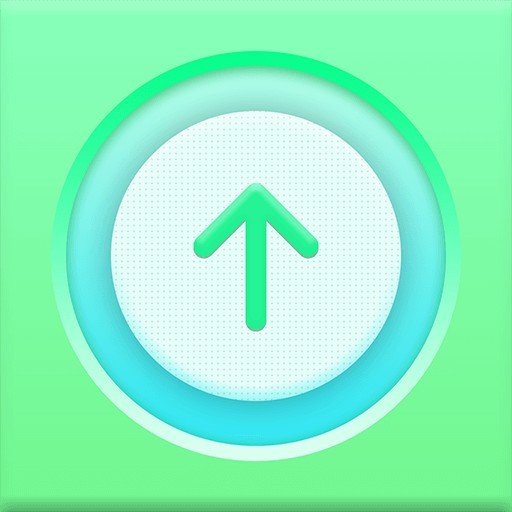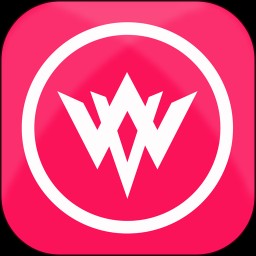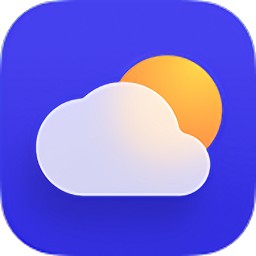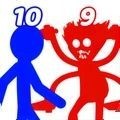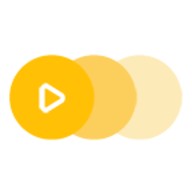canva可画给插画添加文字方法介绍
时间:2023-06-02 15:22
canva可画给插画添加文字方法介绍:在canva可画这款软件功能还是相当多的,对于软件中想要给插画搞点文字又该如何搞呢?想必不少用户还是不了解的,小编整理了相关内容介绍,下面一起来看看相关的信息。

canva可画怎么给插画添加文字?
1、进入到canva主界面,创建一个空白模板,在新建的模板界面中点击“图片”选项,导入自己相册中的插画。

2、接着点击左侧选项中的“文字”选项,接着会弹出文本设置窗口,可以在“搜索框”中搜索想要设置的文本。

3、文字设置窗口还分“主标题”、“副标题”以及“正文文字”三个输入框,点击右侧的“<”按钮,可以找到更多的文字类型,还可以将喜欢的文字直接拖到右侧的模板中。

4、文字拖入模板中后,上方有设置文字“字体”、“字号”、“颜色”、“倾斜”、“加粗”等相关选项,大家可根据需求设置即可。
以上就是有关canva可画给插画添加文字方法介绍,更多相关内容,敬请持续关注东方软件园。
推荐下载
相关文章
-
2024-05-29